De Dendy-joystick aansluiten op de computer
In dit artikel vertel ik je niet alleen hoe sluit de joystick van dandy aan op de computer, maar ik zal je ook aanbieden om games te downloaden voor Dendy-, Nintendo- en Sega-consoles. Dus zelfs als je geen joystick gaat aansluiten, kun je gewoon games downloaden en op een gewoon toetsenbord spelen.
.
Het ontwerp is heel eenvoudig. Maar voordat u de door u gemaakte interface test, moet u ervoor zorgen dat alle draden correct zijn gesoldeerd en dat geen enkele blootliggende draad iets raakt. Ik raad ten zeerste aan om voor deze interfaces een behuizing te gebruiken om het risico op kortsluiting te verminderen.
Laten we beginnen met de joystick voor Dendy (NES). Als je een gamepad hebt en deze heeft de knoppen A, B, Turbo A, Turbo B, Select en Begin (de laatste twee zijn er misschien niet, ik raad ten zeerste aan om ze niet mee te nemen) en communiceert via 5 draden, dan is het ofwel een NES of een analoge NES werkt als je alles goed doet.
Het is echter tijd om aan de slag te gaan. Het enige wat je nodig hebt is een LPT-poortconnector (ook wel parallel genoemd, deze komt van de printer), een soldeerbout, vijf absoluut alle diodes en, in feite, de joystick zelf. Laten we beginnen.

Hier is de joystickconnector zelf (lijkt deze op COM?)

Alles is gesoldeerd volgens het schema, wil je twee joysticks aansluiten, dan worden alle draden ook gesoldeerd behalve pin 8 en 7 op de NES, deze moeten op pin 11 en 12 op de LPT worden gesoldeerd.
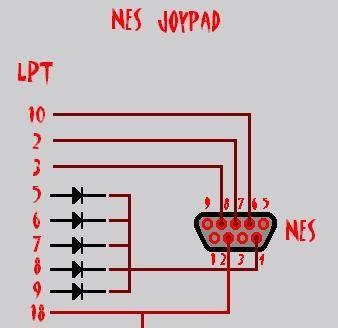
En als je een joystick hebt met een andere connector, kijk dan hieronder:
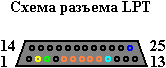
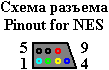
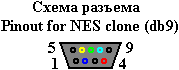

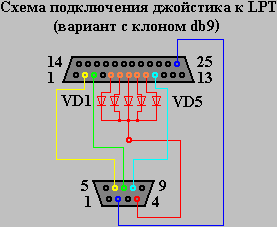
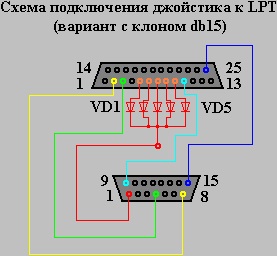

Om de draden volgens het diagram te solderen, moet je de connector openen, maar ik stel voor om alles veel eenvoudiger te maken. Je kunt eenvoudig een soort verlengadapter maken. Naast LPT hebben we ook een COM-connector (mannelijk) nodig

Nog een heel belangrijk detail. Er staan markeringen op de diodes; deze moeten worden gesoldeerd met de strip naar boven gericht. Soldeer gewoon de bedrading volgens het schema aan de LPT en dat is alles.

Het komt heel goed uit. Maar design is niet zo belangrijk als werk!


En nu is de software van belang.
We moeten :
1) Installeer het stuurprogramma en configureer het.
2) Start de console-emulator en gebruik deze om de game te openen die u interesseert.
Alle.
Laten we beginnen met het installeren en configureren van het stuurprogramma.
Volgens de handleiding is hij geschikt voor besturingssysteem: Win9x/Me/NT/XP/2k. Pak het uit op een geschikte plaats en voer het uit Setup.exe. Het volgende venster verschijnt op het scherm waarop u moet klikken:

Het installatieproces bestaat uit het klikken op de knop “Volgende” en zou geen problemen moeten veroorzaken, dus ik zie geen reden om er in detail over na te denken.
Na de installatie verschijnt de map "Parallel Port Joystick" in het Start-menu, met daarin verschillende snelkoppelingen. We zijn geïnteresseerd in "Configure Joysticks" - we lanceren het. Het joystickconfiguratiehulpprogramma verschijnt op het scherm. Klik daarin op de knop "Toevoegen".
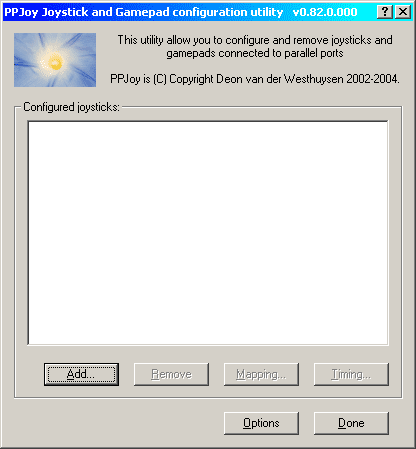
We zien het venster voor het configureren van de nieuwe joystick. We stellen de waarden erin in zoals weergegeven in de afbeelding. Wees niet in de war bij het kiezen van het interfacetype; in ons geval heeft dit niets te maken met het Linux-besturingssysteem.
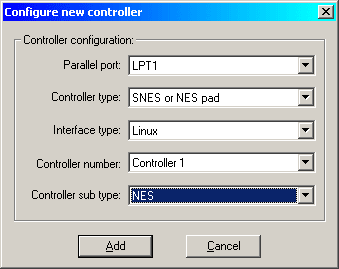
Nadat u alle waarden correct heeft ingesteld, klikt u op de knop "Toevoegen". We gaan naar het vorige venster.Als we maar één joystick hebben, kunnen we veilig op de knop "Gereed" drukken. Als we de tweede joystick moeten configureren, klik dan opnieuw op “Toevoegen”, er verschijnt een bekend dialoogvenster, hoewel onze keuze al enigszins beperkt is, maar de waarden zullen op dezelfde manier moeten worden ingesteld als in de afbeelding hierboven . De enige uitzondering bevindt zich in de voorlaatste regel, d.w.z. Het controllernummer wordt nu niet 1, maar 2 of meer aangegeven, afhankelijk van welke joystick we aansluiten.
Nou, de helft van het werk is gedaan, het enige dat overblijft is het controleren van de functionaliteit van de joystick.
Ga naar het "Configuratiescherm" en start de snelkoppeling "Gameapparaten". Selecteer de joystick waarin we geïnteresseerd zijn en klik op de knop "Eigenschappen". Het eigenschappenvenster verschijnt. Op het tabblad "Test" kunnen we controleren of onze joystick werkt. Op het moment dat niemand de joystick aanraakt en geen van de knoppen wordt ingedrukt, bevindt het kruis van de assen zich in het midden van het witte gebied en zijn de knopafbeeldingen allemaal hetzelfde donkerrood.
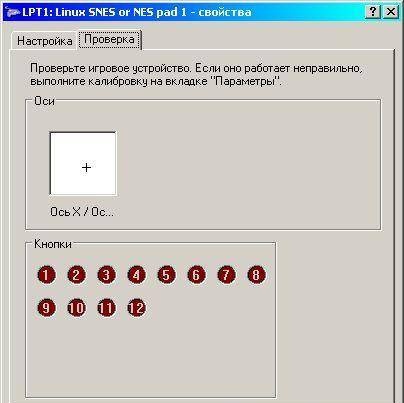
Als we de joystick correct hebben aangesloten en op de knoppen drukken, komen de reactie van het kruis en de knopafbeeldingen overeen. In mijn geval heb ik tegelijkertijd op de pijl-omlaag en de rechterkruisknop gedrukt, evenals op de "Start"-knop en de "B"-knop. Ik moest trouwens ook op “Alt” + “Print Screen” op het toetsenbord drukken om een screenshot te maken... en gezien het late uur was er niemand om hulp te vragen.
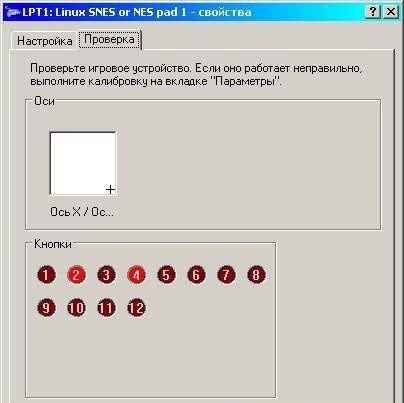
Als u de screeningstest met een positief resultaat heeft doorstaan, gefeliciteerd!!! U kon de joystick van de "Dandy" -console via de LPT-poort met uw eigen handen op de computer aansluiten en configureren.
En misschien wel het belangrijkste is het downloaden van het archief.
In hem :
1) Bestuurder
2) Emulators voor 3 consoles
3) Meer dan 1000 games voor deze consoles - geniet ervan!
[/B]
[b]Veel succes!
Soortgelijke masterclasses
Bijzonder interessant

3G 4G antenne met een bereik van ruim 30 km

Krachtige Wi-Fi-pistoolantenne

De eenvoudigste oscilloscoop van een computer

Eenvoudige omnidirectionele 3G 4G Wi-Fi-antenne

Een eenvoudige zelfgemaakte oscilloscoop van een smartphone

Hoe u eenvoudig magneten kunt scheiden van de metalen achterkant van een harde schijf
Opmerkingen (8)







